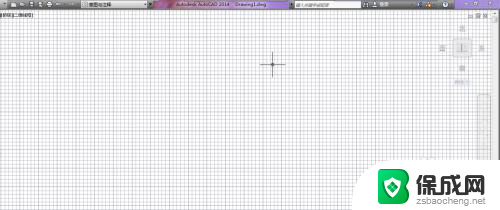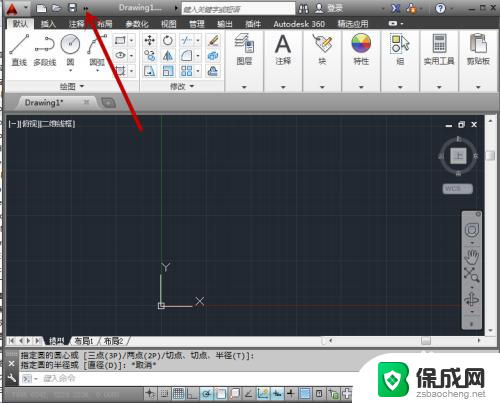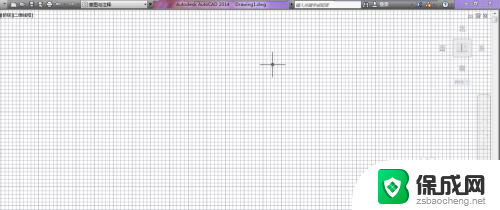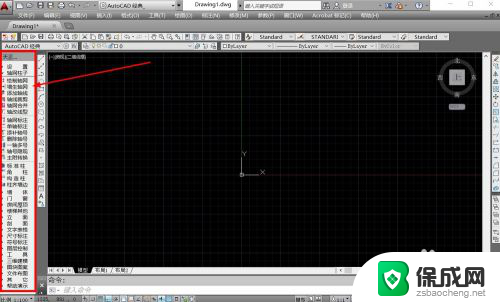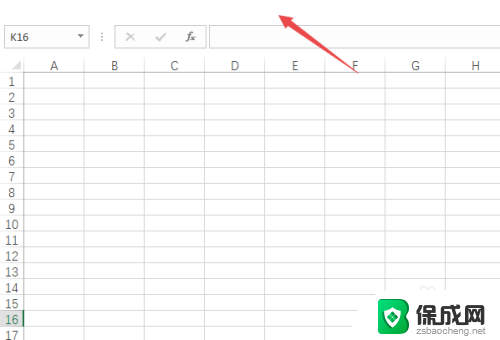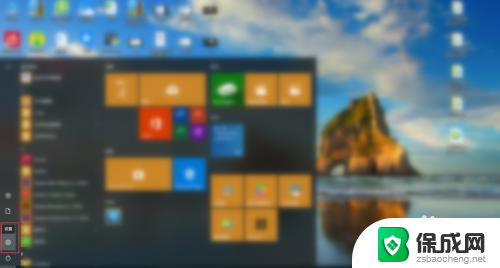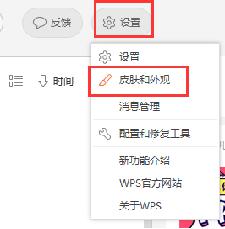keil左边的工具栏怎么调出来 Keil开发环境工具栏不见了怎么办
keil左边的工具栏怎么调出来,在Keil开发环境中,工具栏是一个非常重要的功能区域,它提供了许多常用的工具和选项,方便我们进行程序的开发和调试,然而有时候我们可能会遇到Keil的工具栏不见了的情况,这给我们带来了一些困扰。那么当我们遇到这样的问题时,应该如何解决呢?本文将介绍一些简单的方法来调出Keil的工具栏,帮助我们更好地进行开发工作。
具体步骤:
1.第一步:打开一个Keil工程,如果出现下图的情况,那么就表示工具栏被隐藏了。
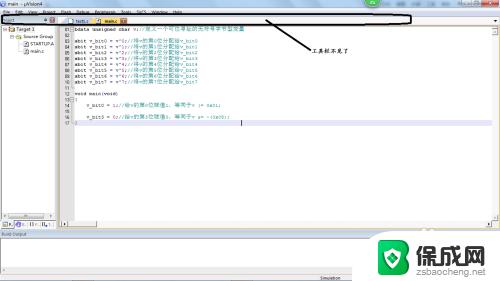
2.第二步:显示文件工具栏,具体操作为点击菜单栏的View按钮。在弹出的选项选择“Toolbars”,接着再选择“File Toolbar”。
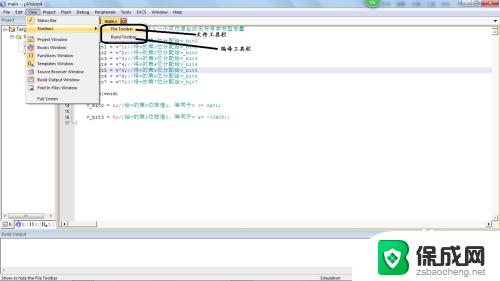
3.第三步:成功以后你会看到一个带有保存和另存为图标的工具栏,这个就是“文件工具栏”。
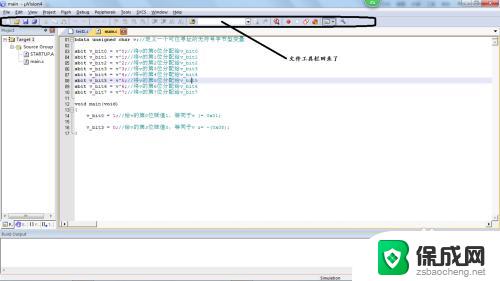
4.第四步:按第二步的方法,点击View->Toolbars->Build Toolbar,即可还原编译工具栏。
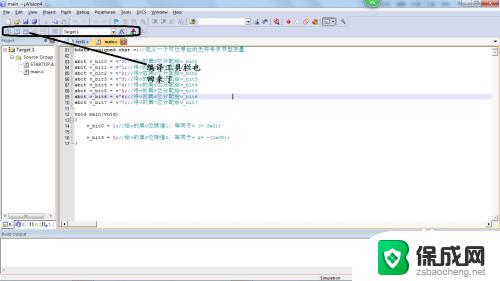
5.第五步:如果想隐藏工具栏,那么可以再次点击View->Toolbats->选择你想要隐藏的工具栏,隐藏后前面的勾勾是去掉的。
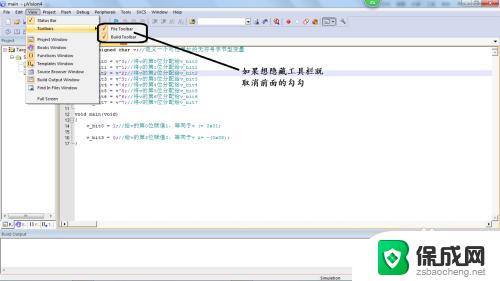
以上就是有关如何打开keil左侧工具栏的全部内容,如果您遇到相同的情况,可以按照小编的方法来解决。